Excel MATCH funkcija
Microsoft Excel Funkcija MATCH išče določeno vrednost v obsegu celic in vrne relativni položaj te vrednosti.
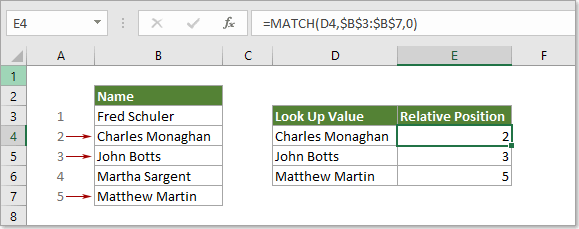
Sintaksa
=MATCH (lookup_value, lookup_array, [match_type])
Argumenti
Iskalna_vrednost (Obvezno): Določena vrednost, ki se ji želite ujemati v matriki look_up;
Ta argument je lahko število, besedilo, logična vrednost ali sklic celice na vrednost (število, besedilo ali logična vrednost)
Iskalni_array (Obvezno): Obseg celic, ki vsebuje vrednost, ki jo iščete.
Vrsta_vpada (opcijsko): Vrsta ujemanja, ki ga bo izvedla funkcija. Vsebuje 3 vrste:
- 0 - Poišče prvo vrednost, ki se natančno ujema z lookup_value
- 1 - ali izpuščeno Če natančne vrednosti ujemanja ni mogoče najti, bo Match našel največjo vrednost, ki je manjša ali enaka vrednosti look_up.
Vrednosti argumenta matrike look_up morajo biti v naraščajočem vrstnem redu. - -1 - Poišče najmanjšo vrednost, ki je večja ali enaka vrednosti look_up.
Vrednosti argumenta matrike look_up morajo biti v padajočem vrstnem redu.
Vrnjena vrednost
Funkcija MATCH bo vrnila številko, ki predstavlja položaj vrednosti, ki jo iščete.Opombe k funkciji
1. Funkcija MATCH ne razlikuje med velikimi in malimi črkami.
2. Funkcija Match bo vrnila vrednost napake # N / A, če ne najde zadetka.
3. Funkcija MATCH omogoča uporabo nadomestnih znakov v argumentu lookup_value za približno ujemanje.
Primeri
Primer 1: Funkcija MATCH za natančno ujemanje
Naredite naslednje, če želite vrniti položaj Charlesa Monaghana v območju B3: B7.
Izberite prazno celico in vanjo vnesite spodnjo formulo in pritisnite tipko Enter, da dobite rezultat.
=MATCH(D4,B3:B7,0)
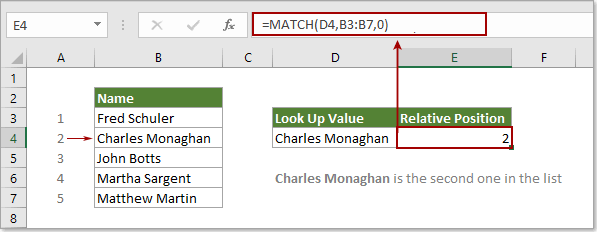
Opombe: V formuli, D4 vsebuje vrednost iskanja; B3: B7 je obseg celic, ki vsebuje vrednost, ki jo iščete; številko 0 pomeni, da iščete natančno vrednost ujemanja.
Primer 2: Funkcija MATCH za približno ujemanje
Ta razdelek govori o uporabi funkcije MATCH za iskanje približnega ujemanja v Excelu.
Kot je prikazano na spodnjem posnetku zaslona, želite poiskati položaj številke 2500 v območju B3: B7, vendar na seznamu ni 2500, tukaj vam bom pokazal, kako vrniti položaj največje vrednosti, ki je manjša od 2500 na seznamu.
Izberite prazno celico, vanjo vnesite spodnjo formulo in pritisnite tipko Enter, da dobite rezultat.
=MATCH(D4,B3:B7,1)
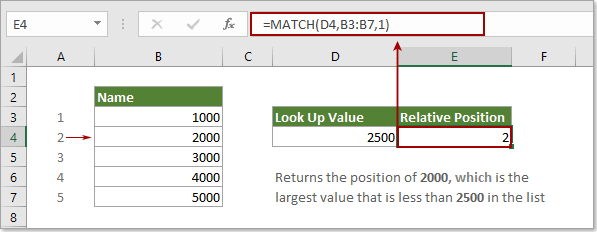
Nato bo vrnil položaj številke 2000, kar je največja vrednost, ki je na seznamu manjša od 2500.
Opomba: V tem primeru je treba vse vrednosti na seznamu B3: B7 razvrstiti po naraščajočem vrstnem redu, sicer bo vrnila napako # N / A.
Za vrnitev položaja najmanjše vrednosti (pravi 3000), ki je večja od 2500 na seznamu, uporabite to formulo:
=MATCH(D4,B3:B7,-1)
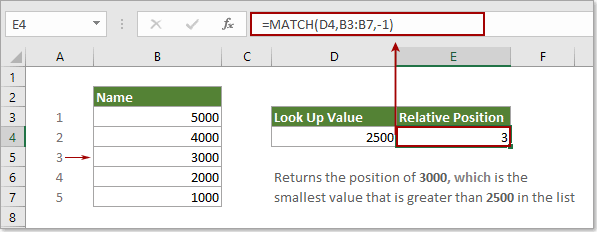
Opombe: Vse vrednosti na seznamu B3: B7 je treba razvrstiti v padajočem vrstnem redu, če se vrne napaka # N / A.
Primer 3: Funkcija MATCH za ujemanje nadomestnih znakov v funkciji MATCH
Poleg tega lahko funkcija MATCH izvede ujemanje z nadomestnimi znaki, če je vrsta ujemanja nastavljena na nič.
Kot je prikazano na spodnji sliki zaslona, za določitev položaja vrednosti, ki se začne s "hi", storite naslednje.
Izberite prazno celico, vanjo vnesite spodnjo formulo (D4 lahko zamenjate neposredno s "hi *") in pritisnite tipko Enter. Vrnil bo položaj vrednosti prve ujemanja.
=MATCH(D4,B3:B7,0)
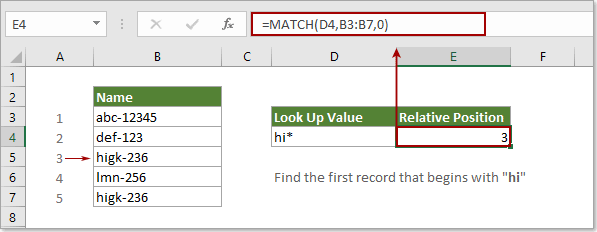
Nasvet: Funkcija MATCH ne razlikuje med velikimi in malimi črkami.
Več primerov
Kako najti naslednjo največjo vrednost v Excelu?
Kako najti najdaljši ali najkrajši besedilni niz v stolpcu?
Kako najti najvišjo vrednost v vrstici in vrniti glavo stolpca v Excelu?
Najboljša orodja za pisarniško produktivnost
Kutools za Excel - vam pomaga izstopati iz množice
Kutools za Excel se ponaša z več kot 300 funkcijami, Zagotavljanje, da je vse, kar potrebujete, le en klik stran ...

Kartica Office - omogočite branje in urejanje z zavihki v programu Microsoft Office (vključite Excel)
- Eno sekundo za preklop med desetinami odprtih dokumentov!
- Vsak dan zmanjšajte na stotine klikov z miško, poslovite se od roke miške.
- Poveča vašo produktivnost za 50% pri ogledu in urejanju več dokumentov.
- Prinaša učinkovite zavihke v Office (vključno z Excelom), tako kot Chrome, Edge in Firefox.
